
Текст
- Joined Nov 2018
- Published Books 1
Copyright © 2018
Зміст
-
Середовища для читання текстів. Закладки в тексті, цитати тощо. Віртуальні бібліотеки, довідники, енциклопедії, словники……………………………………..3
-
Текстові редактори. Переміщення в текстовом документе. Виділення частин тексту. Змінювання та вдосконалення текстів………………………5
-
Основні команда редагування: вирізати, копіювати, вставити, видалити. Уведення символів за допомогою клавіатури…………………………………….9
-
Доповнення текстів зображеннями. Таблицы в тексте: орієнтування в клітинках. Доповнення таблиць…..12
-
Порівняння текст из оманливою и правдивою інформацію. Пошук хибних висловлювань у текстах (на основі інформації з інших предметів)…………15

1.Середовища для читання текстів. Закладки в тексте, цитати тощо.Віртуальні бібліотеки, довідники, енциклопедії, словники.
- ПРАКТИЧНЕ ЗАВДАННЯ.
1. Відкрити в Інтернеті
Харківську обласну бібліотеку для дітей
Знать дитячу книгу відкрити, скопіювати частину і зберегти в програмі Word.
2. Продемонструвати виконання вчителю.
2.Текстові редактори. Переміщення в текстовом документе. Виділення частин тексту. Змінювання та вдосконалення текстів.
Невід’ємною частиною роботи комп’ютера є текстовий редактор. Це програма, яка дозволяє проводити набір тексту, редагувати його, а також візуально оформляти.
Блокнот. Це самий простий і нехитрий текстовий редактор в Windows. Цей текстовий редактор використовується для будь-яких нотаток, невеликих фраз та інших позначок. Багато програмістів в блокнот копіюють різні коди, які в Блокноті залишаються в первозданному вигляді, так як більш просунуті текстові редактори можуть їх розпізнавати і перетворювати візуально, в результаті втрачаючи частину коду.
Також в Блокнот зручно копіювати паролі, посилання і консольні команди. Блокнот поставляється поряд зі стандартним пакетом програм ОС, по суті, є безкоштовними. Перевага даних текстових редакторів в тому, що вони прості і компактні, це ідеальний варіант для позначок і зберігання елементів коду. Недоліком даного редактора тексту є його перевага — зайва простата, яка не дає можливість виробляти оформлення тесту.

Microsoft Word.Цей додаток неспроста є флагманом, так як навіть донині, у нього немає аналогів, які б змогли втілити красивий і зручний інтерфейс, з великою кількістю функцій, для редагування та оформлення текстів. Він по праву вважається найкращим текстовим редактором в Windows 7 і Windows 8. Word — це незамінний редактор текстів для будь-якого користувача, якому необхідно часто займатися набором текстів і документів. Крім цього варто відзначити хорошу якість перевірки орфографії у текстах, чим не може похвалитися жоден текстовий редактор для комп’ютера.

Практичні завдання
1.Робота з текстовим документом
3.Основні команда редагування: вирізати, копіювати, вставити, видалити. Уведення символів за допомогою клавіатури.
Основними командами редагування є: вирізати, копіювати і вставити.
Зазвичай при редагуванні ці команди використовуються в наступній
послідовності: копіювати вставити або вирізати вставити.
За допомогою цих команд можна переміщати ділянки тексту з одного
місця в інше, швидко робити копії фрагментів документа. Не дивлячись на те,
що головним призначенням команд вирізати, копіювати і вставити є
копіювання і переміщення ділянок тексту в процесі редагування, вони дуже
допомагають і при наборі тексту, особливо, якщо він містить однакові
елементи.
Копіювати і переміщати текст можна декількома способами:
За допомогою кнопок на стрічці інструментів Головна
За допомогою контекстного меню, що виникає, якщо клікнути в тексті
правою клавішею миші
Поєднань клавіш:
· CTRL + X – Вирізати;
· CTRL + C – Копіювати;
· CTRL + V – Вставити.
Бувають випадки, коли щось виконали неправильно. Виправити ситуацію
допомагають: або CTRL + Z
Але слід пам’ятати, що виконати будь-які дії з текстом можна лише тоді,
коли Ви його попередньо виділили.
Видалити фрагмент тексту можна за допомогою клавіші Delete
А як же надрукувати різні символи за допомогою клавіатури? Для цього є
помічник клавіша Shift.
Практичні завдання
1. З допомогою вчителя
Відкрити документ, вказаний вчителем. Ознайомитися з текстом,
зробити його синім кольором.
Вирізати останні 2 рядки та поставити їх попереду тексту.
Скопіювати другий абзац, вставити дві його копії.
Видалити вставлені копії.
Вдосконалити текст (за бажанням)
Ввести наступні символи %:»№()_+:”?><#$%^(*&!~
2. 1.Відкрити програму Microsoft Office Word робочому столі за допомогою контекстного меню.
2.Введіть своє прізвище, ім’я, клас.
3.Скопіюйте прізвище та ім’я, вставте його 10 разів у документ.
4.Зробіть редагування з кожною строчкою.( розмір, колір, вид)
5.Збережіть.
6.Закрийте програму Microsoft Office Word.
3.
5.Доповнення текстів зображеннями. Таблицы в тексте: орієнтування в клітинках. Доповнення таблиць.
У таблицях дуже зручно подавати інформацію. Ви ознайомлені з табличкою множення. Чому табличкою? Бо інформація подана у вигляді таблиці. В магазинах купівлі одягу можна побачити таблиці розмірів, а таблички, що часто знаходяться на зошитах з математики навиваються таблицями Піфагора. По даній таблиці дуже легко рахувати. І займає вона не так багато місця, 9 таблиць множення.
Погляньте на даний текст. Чи це є таблиця? Тут інформація подана у вигляді таблиці та просто не вистачає контурних ліній. Них ми додамо пізніше. Кожна таблиця складається зі стовпчиків. Скільки їх тут?
Також в будові таблиця має рядки. Скільки рядків ви бачите?
Отже, можна зробити висновок, що поєднання рядків та стовпців утворюють таблицю.
Місце в якому перетинається обраний рядок та стовбець називають коміркою. Саме в комірках міститься інформація.
Зазвичай стовпці та рядки мають свої назви (заголовки).
Якщо є таблиця, але немає заголовків то щоб назвати комірку використовують латинську літеру та цифру. Пограємось в гру та назвемо комірки.
Для додавання таблиці до документу (її вставки) потрібно перейти у вкладку «Вставка» та скористатись одним із способів додавання.
Спосіб 1 – Натиснувши на пункт «Таблица» за допомогою позначених квадратиків просто ведемо таблицю та при створенні потрібної таблички тиснемо по вибраному квадратику ЛКМ. Хто скаже чим цей спосіб не зручний? Чому буде другий спосіб? Даний спосіб не зручний бо є обмеження у створюваній табличці. Така таблиця може мати лише 10 стовпчиків та 10 рядків. А що робити. Якщо потрібна більша таблиця?
На допомогу приходить 2 спосіб. Тиснемо знову на пункт «Таблица» та оберемо «Вставить таблицу».
У вікні, що відкриється вкажемо кількість стовпців та рядків. Тиснемо «ОК» і таблиця побудована.
Тепер при натисненні на обрану комірку ЛКМ можемо з клавіатури додавати потрібний текст.
V. Фізкультхвилинка
Практичні завдання
-
Відкрийте новий документ Microsoft Office Word 2007
-
Створіть таблицю розміром 4 стовпці та 4 рядки.
-
Заповніть дані за подібними зразком для свого класу:
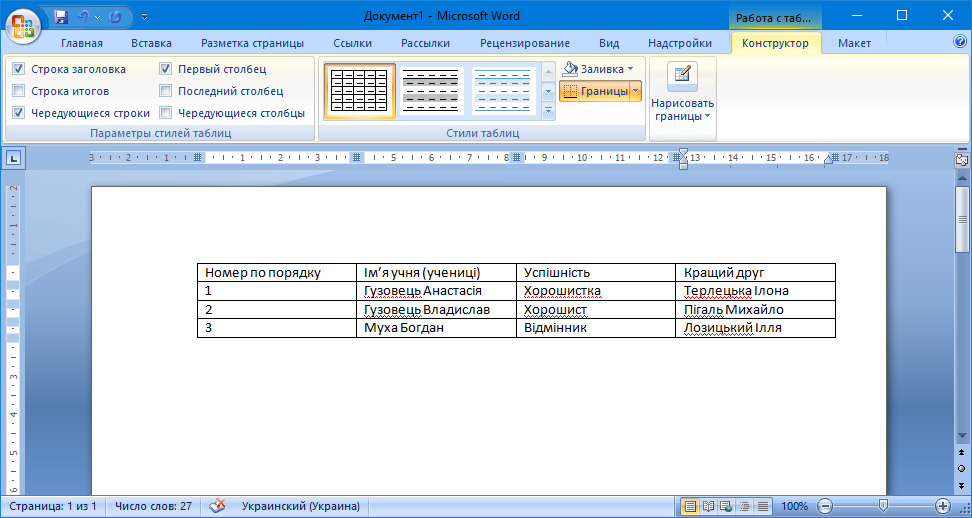
-
Збережіть документ на робочий стіл та назвіть «Таблиця 1 – Ваше прізвище та ім’я».
5.Порівняння тексту из оманливою и правдивою інформацію. Пошук хибних висловлювань у текстах (на основі інформації з інших предметів).
Правила перевірки правдивої інформації
Published: Nov 23, 2018
Latest Revision: Nov 23, 2018
Ourboox Unique Identifier: OB-532513
Copyright © 2018








